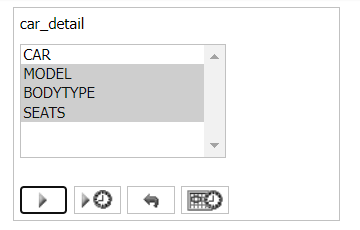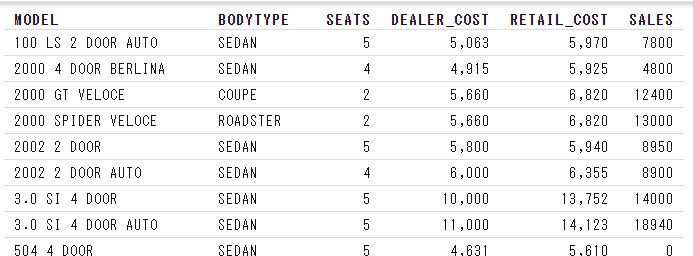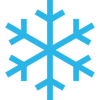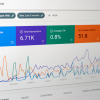レポート変数を使ってガイデッドレポートを作成しよう!
レポート変数を使ったガイデッドレポートの作成方法について記載します。
レポート変数を使用してガイデッドレポートを作成することで、ガイデッドレポート側のパラメータグループに項目を追加・削除した場合も、パラメータグループの変数名は変わらないため、HTML側で、都度コントロールと未バインドのパラメータを紐づけし直す手間が省けます。
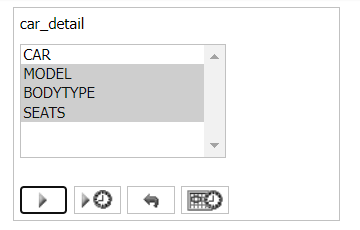
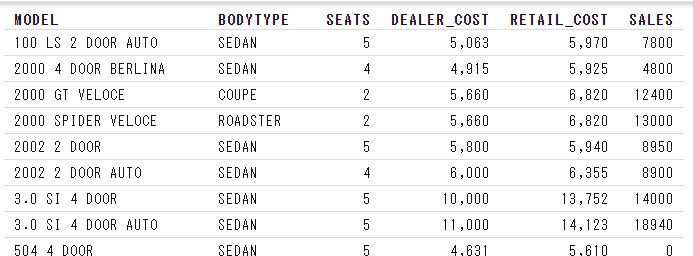
ガイデッドレポートとは
ガイデッドレポートはユーザ自身で、フィルタ項目や出力形式を選択できるレポートです。
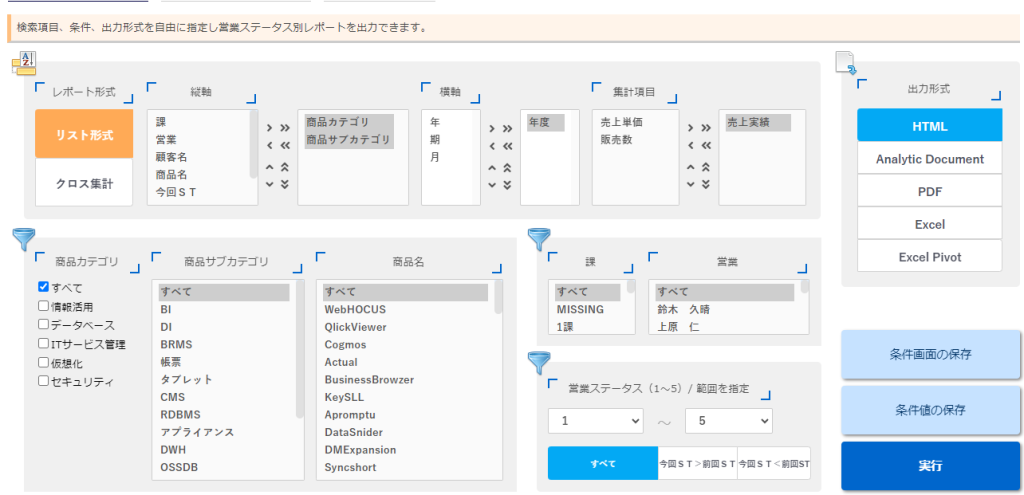
作成方法
プロシジャの作成
レポート変数を使ってプロシジャを作成します。
App Studioを起動して、レポートを新規作成します。
レポート変数を使って、実行結果で参照したい表示項目を追加します。
オブジェクトインスペクタ欄から、レポート変数を右クリックし、新規レポート変数フィールドを選択します。
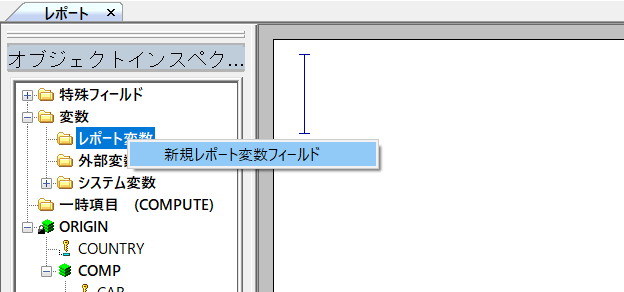
変数の使用目的に応じて、変数タイプを変更します。
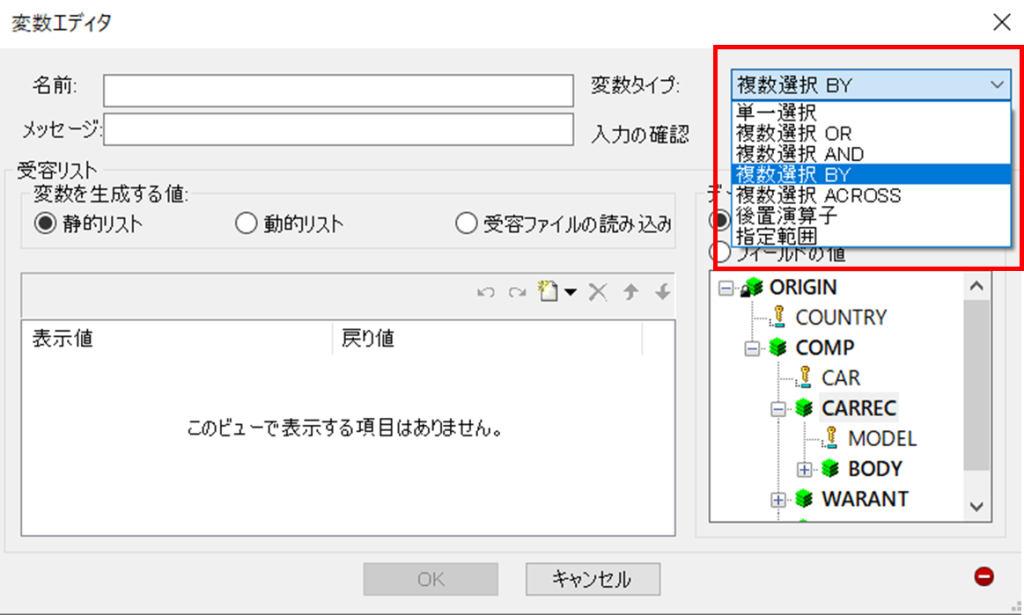
変数タイプについて
主要な変数タイプに関しての解説です。
- 複数選択 AND:集計値
- 複数選択 BY:縦方向にソート
- 複数選択 ACROSS:横方向にソート
ユーザが実行時に選択可能な、フィルタ項目を追加します。
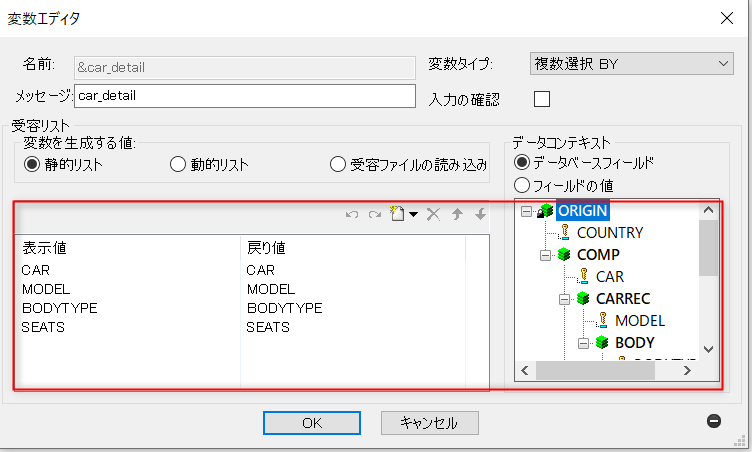
名前とメッセージについて
命名のパラメータについてです。
- 名前:レポート変数名
- メッセージ:フィルタ名
作成したレポート変数をキャンバスに追加します。
その他要件に合わせて、表示したい項目を追加してください。
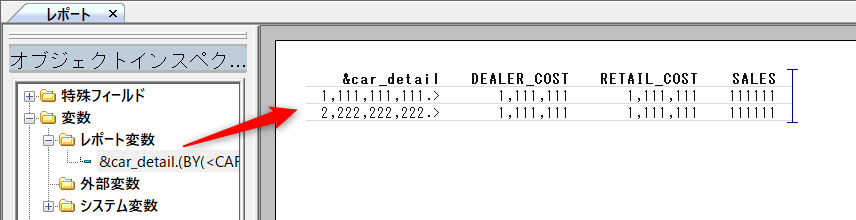
保存してプロシジャ作成の操作は終了です。
HTML画面の作成
保存先のフォルダを右クリックして、HTML作成画面を立ち上げます。
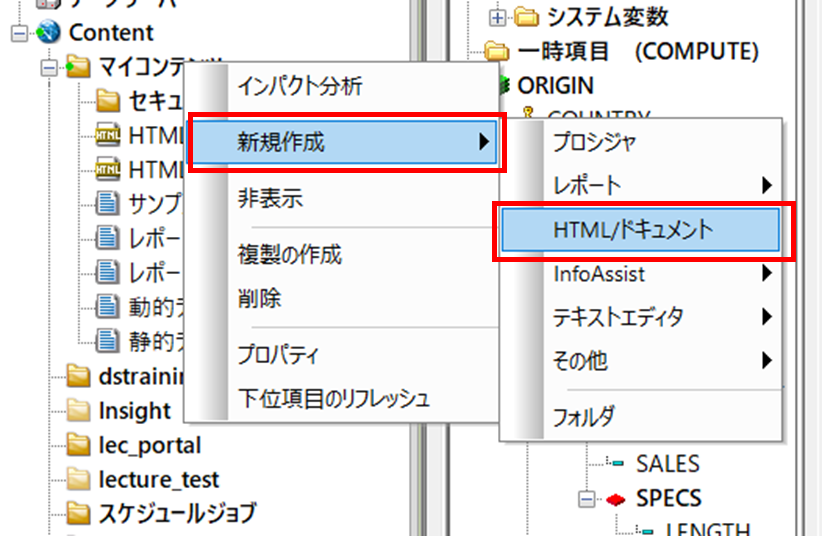
ファイルタイプ、レイアウト設定を行います。
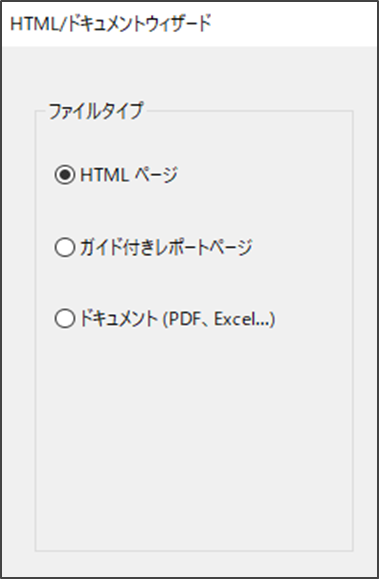
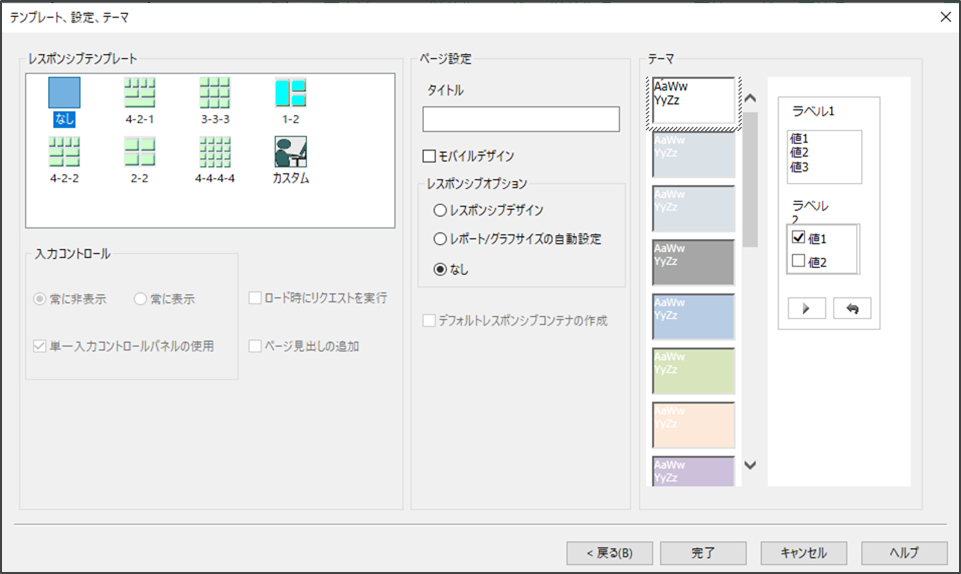
作成したプロシジャをHTML画面上で読み込みます。
リクエストとデータソースから作成済みのプロシジャを参照します。
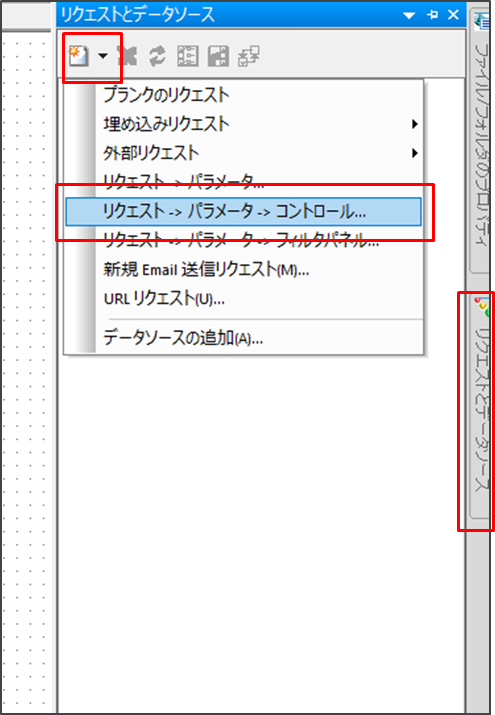
作成したプロシジャを選択します。
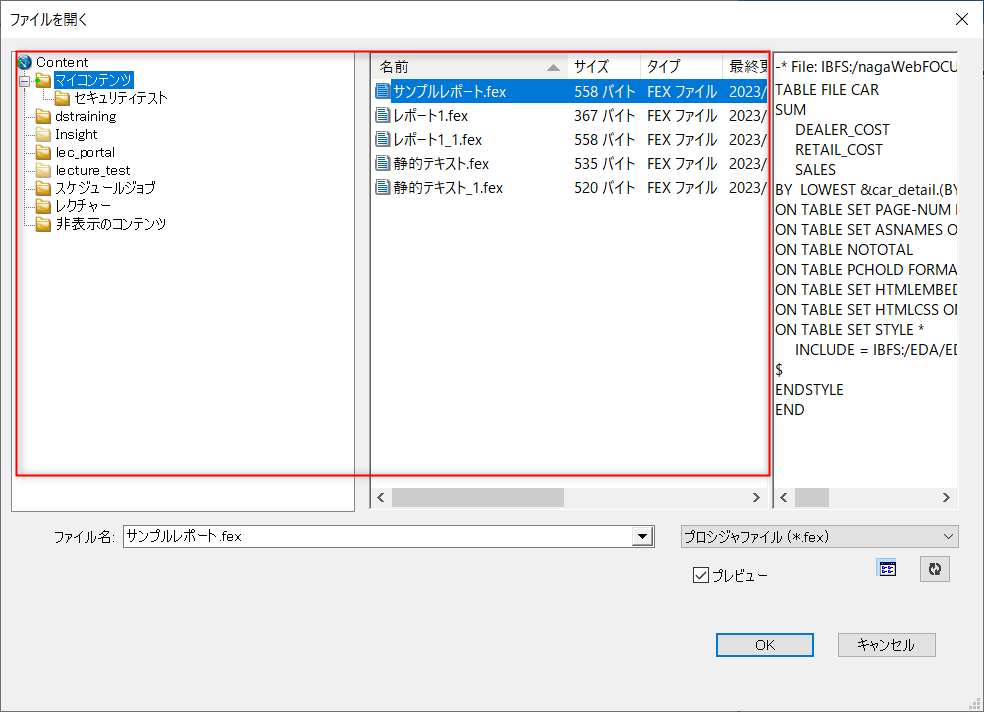
パラメータの設定を行います。
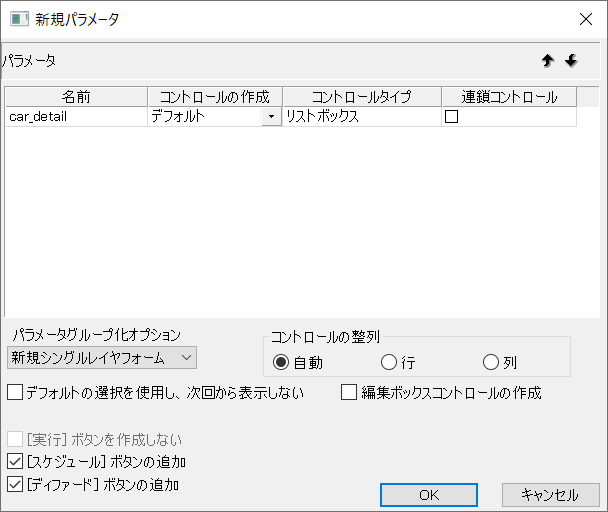
レポート変数のコントロールが追加されます。
GUI上でサイズやレイアウトの調整が可能です。
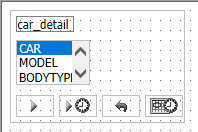
実行結果
レポート変数のフィルタから、実行結果に含めたい項目を選択して実行します。